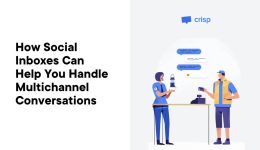WP Engine: WooCommerce-Hosting trifft auf Leistung

Egal, ob Sie einen neuen WooCommerce-Shop eröffnen oder Ihren Online-Shop schon seit Jahren betreiben, Sie wissen, wie wichtig gutes Webhosting ist.
WooCommerce-Shops haben andere Hosting-Anforderungen als andere Arten von WordPress-Sites, daher ist es wichtig, die richtige Art von Hosting zu wählen.
Sie haben wahrscheinlich bereits von WP Engine verwaltetem WordPress-Hosting gehört. Sie sind einer der beliebtesten und leistungsstärksten von WordPress verwalteten Hosts auf dem Markt.
Aber über das verwaltete WordPress-Hosting hinaus bietet es auch leistungsstarkes Hosting für WooCommerce-Shops.
Im Folgenden tauchen wir tief in das von WP Engine verwaltete WooCommerce-Hosting ein. Lesen Sie weiter, um mehr über die einzigartigen Hosting-Funktionen von WooCommerce zu erfahren und einen Einblick in das Hosting-Dashboard zu erhalten, damit Sie diese Funktionen in Aktion sehen können.
Lass uns eintauchen!
Was ist WooCommerce-Hosting? Und warum es wichtig ist
Bevor wir uns mit den von WP Engine angebotenen Funktionen befassen, gehen wir einen Schritt zurück und schauen uns an, was WooCommerce-Hosting ist und warum es überhaupt so wichtig ist.
WooCommerce-Hosting ist Hosting, das perfekt für die Unterstützung von E-Commerce-Shops optimiert wurde, die WooCommerce betreiben.
Während viele Hosts einen WordPress-Hosting-Link anbieten, der Ihnen hilft, die beste Leistung, Geschwindigkeit und Sicherheit aus Ihrer WordPress-Site herauszuholen, lässt sich das nicht immer gut auf das Hosten eines WooCommerce-Shops übertragen.
Im Grunde ist WooCommerce-Hosting etwas ganz anderes. Denk darüber so. Sowohl Katzen als auch Hunde sind häufige Haustiere. Aber beide haben unterschiedliche Bedürfnisse, Nahrungsarten und mehr.
Was uns zu unserer nächsten Frage bringt: Warum verwaltetes WooCommerce-Hosting verwenden?
Natürlich können Sie einen WooCommerce-Shop auf standardmäßigem Shared-WordPress-Hosting hosten. Das heißt aber nicht, dass Sie es tun sollten. Managed WooCommerce Hosting ist so, als würde man ein Team von IT-Experten beauftragen, Ihr Hosting für Sie zu verwalten.
Hier sind einige Gründe, warum sich intelligente Ladenbesitzer für verwaltetes WooCommerce-Hosting entscheiden:
- Erhalten Sie die höchstmögliche Website-Geschwindigkeit
- 24/7-Support von WooCommerce-Experten
- Tägliche automatisierte Backups
- Hohe Verfügbarkeit, auch bei Verkehrsspitzen
- Automatisierte Theme-, Plugin- und Core-Updates
Lassen Sie uns nun auf die Funktionen des von WP Engine verwalteten WooCommerce-Hostings eingehen und sehen, was diesen Host auszeichnet.
Von WP Engine verwaltetes WooCommerce-Hosting: Detaillierte Funktionsaufschlüsselung
WP Engine bietet schnelles, leistungsstarkes und sicheres verwaltetes WooCommerce-Hosting. Im Folgenden heben wir einige der erweiterten Funktionen hervor, die das WooCommerce-Hosting von WP Engine bietet.

WP Engine Live Cart
Wenn Sie ein hohes Verkehrsaufkommen verzeichnen, müssen Sie sicherstellen, dass Ihr Warenkorb schnell ist und auf jeden einzelnen Käufer reagiert.
Die Live-Warenkorbfunktion von WP Engine wurde entwickelt, um die Leistung Ihres Warenkorbs zu verbessern, sodass Sie an mehr Käufer gleichzeitig verkaufen können, ohne dass es zu Verlangsamungen oder Verbindungsabbrüchen kommt.
Sehen Sie, es gab ein Dilemma mit WooCommerce-Warenkorbfragmenten. Im Wesentlichen stellen Warenkorbfragmente die erforderliche Funktionalität bereit, damit die Funktion „Zum Warenkorb hinzufügen“ funktioniert. Dies kann sich jedoch auf die Seitengeschwindigkeit auswirken.
Diese neue Weiterentwicklung von WP Engine optimiert diese Warenkorbfragmente, sodass Ihr Warenkorb für Benutzer korrekt bleibt, ohne Ihre Ladegeschwindigkeit zu beeinträchtigen. Es glänzt wirklich, wenn Ihre Website auf einmal viel Verkehr hat, beispielsweise während der geschäftigen Weihnachtseinkaufssaison.
Stripe Connect-Integration
Stripe ist einer der beliebtesten Zahlungsabwickler weltweit. Mit der Stripe Connect-Integration können Sie den Zahlungsprozessor schnell auf Ihrer Website einrichten und mit dem Verkauf beginnen.
Dies bietet nicht nur eine erhöhte Zahlungssicherheit, sondern Sie haben auch die Möglichkeit, Ihren Besuchern noch mehr Zahlungsoptionen anzubieten, darunter Apply Pay und Google Pay.
EverCache für WooCommerce
Beim herkömmlichen Caching werden Webseitendaten für die zukünftige Verwendung gespeichert, um die Ladegeschwindigkeit zu verbessern. WooCommerce-Websites haben jedoch besondere Caching-Anforderungen, um die Shop-Leistung effektiv zu optimieren.
Normalerweise stellt WooCommerce die Bereitstellung zwischengespeicherter Seiten ein, nachdem ein Benutzer mit Ihrem Warenkorb interagiert hat.
EverCache stellt diese zwischengespeicherten Seiten jedoch weiterhin bereit, ohne die Funktionalität zu beeinträchtigen. Das bedeutet, dass Sie schnelle Ladegeschwindigkeiten, einen schnellen Checkout- und Warenkorbvorgang und insgesamt ein besseres Benutzererlebnis erhalten.
Sofortige Store-Suche
Mit der Funktion „Instant Store Search“ finden Ihre Kunden schneller, was sie suchen. Dies führt zu mehr Verkäufen und einem besseren Erlebnis für Ihre Käufer. Mit dieser gebündelten Funktion haben Sie die volle Kontrolle über die Suchfunktion.
Es funktioniert ähnlich wie die Autosuggest-Funktion von Google, die Sie zweifellos gesehen haben. Wenn ein Benutzer einen Produktnamen eingibt, werden relevante Ergebnisse mit einem direkten Link zu diesen Produkten angezeigt.
Sie haben außerdem die volle Kontrolle über Ihren Suchalgorithmus, sodass Sie die Ergebnisse basierend auf dem, was Sie in der Suche anzeigen möchten, anpassen können.
WooCommerce Smart Plugin Manager
Die Aktualisierung der WordPress-Plugins ist ein entscheidender Schritt zur Aufrechterhaltung der WordPress-Sicherheit. Der Smart Plugin Manager ist ein integriertes Tool, das alle Ihre WooCommerce-Plugins automatisch aktualisiert.
Außerdem wird überprüft, ob die Updates funktionieren und keine Website-Probleme verursacht haben. Wenn es Probleme gibt, wird Ihre Website automatisch wiederhergestellt und Sie erhalten eine Benachrichtigung über etwaige Probleme.
Premium Genesis WooCommerce Theme und Genesis Blocks
Wenn Sie schon einmal einen E-Commerce-Shop von Grund auf aufgebaut haben, wissen Sie, wie zeitaufwändig das sein kann. Glücklicherweise nimmt WP Engine Ihnen den Aufwand beim Aufbau eines neuen Shops erheblich ab. Die Funktion zur schnellen Shop-Einrichtung erstellt mithilfe des Spend-Starter-Themes von StudioPress automatisch die Grundlage für Ihren Shop.
Dieses Theme wurde mit Genesis Blocks erstellt, sodass Sie die vorgefertigten Vorlagen verwenden können, um Inhalte zu erstellen und Ihren neuen Shop schneller anzupassen. Diese Blöcke können auch mit jedem WooCommerce-Theme (nicht nur Genesis) verwendet werden. Es erstellt außerdem alle Seiten, die Sie für ein erfolgreiches Geschäft benötigen, einschließlich Ihrer Shop-, Info-, Warenkorb-, Kassen- und Kontoseiten.
Hilfreicher und reaktionsschneller WooCommerce-Kundensupport
Und sollten Sie jemals auf Probleme mit der Einrichtung Ihres Shops, Migrationen, technischen Problemen oder anderen Problemen stoßen, steht Ihnen rund um die Uhr ein Support-Team zur Verfügung, auf das Sie sich verlassen können.
Im Umgang mit ihrem Support-Team waren sie sehr hilfsbereit und freundlich. Die Antworten waren schnell, detailliert und beantworteten immer meine Fragen. Sie haben die Möglichkeit, vorhandene Support-Artikel zu durchsuchen, um selbst Fehler zu beheben, oder über Ihr Hosting-Dashboard mit einem Live-Agenten zu chatten.
Erste Schritte mit WP Engine Managed WooCommerce Hosting: Schritt-für-Schritt-Anleitung
Selbst mit dem robusten Funktionsumfang, den WP Engine bietet, ist die Navigation im Dashboard recht einfach. Sobald Sie über ein aktives WP Engine WooCommerce-Hosting-Konto verfügen, können Sie direkt über Ihr Dashboard einen Online-Shop einrichten.
Klicken Sie in Ihrem Hosting-Dashboard einfach auf E-Commerce Menüoption und klicken Sie dann auf Site hinzufügen Taste.

Folgen Sie anschließend einfach dem Einrichtungsassistenten, um entweder einen vorhandenen E-Commerce-Shop zu migrieren oder einen neuen Shop zu erstellen.

Wenn Sie einen neuen WooCommerce-Shop erstellen, erstellt WP Engine die gesamte Grundlage für Sie, was eine Menge Zeit spart. Anschließend müssen Sie nur noch Ihr Design anpassen und Ihre Produkte hochladen.
Sowohl die sofortige Store-Suche als auch Stripe Connect werden automatisch aktiviert. Dadurch haben Sie mehr Kontrolle über die Produktsuche und können schneller und einfacher Zahlungen entgegennehmen.
Sobald Ihr Shop erstellt ist, können Sie mit der temporären Domain sofort mit dem Aufbau beginnen. Wenn Sie dann bereit sind, live zu gehen, müssen Sie nur noch Ihren Domainnamen verbinden.
Navigieren im von WP Engine verwalteten WooCommerce-Hosting-Dashboard: Ein detaillierter Blick
Wenn Sie sich bei Ihrem Hosting-Dashboard anmelden, sehen Sie einen schnellen Überblick über die von Ihnen verwalteten Shops und einen kurzen Blick auf alle Plugins oder WooCommerce-Themes, die aktualisiert werden müssen, sowie Ihre aktuellen WordPress- und PHP-Versionen.

Darunter finden Sie E-Commerce-spezifische Funktionen, die Sie aktivieren können. Klicken Sie zunächst auf WP-Administrator Mit der Schaltfläche gelangen Sie zu Ihrem WordPress-Dashboard, sodass Sie mit der Anpassung Ihres Shops und dem Hochladen von Produkten beginnen können.
Sie können auch die Funktion „Instant Store Search“ aktivieren und die Einrichtung für Stripe Connect abschließen, um mit der Annahme von Zahlungen zu beginnen.

Unterhalb Ihrer allgemeinen Shop-Einstellungen finden Sie zwei verschiedene Leistungsfunktionen: EverCache und Live Cart. Wir haben oben hervorgehoben, was diese beiden Funktionen bewirken. Jetzt müssen Sie sie nur noch aktivieren. Wenn Sie sie einschalten, beschleunigen Sie Ihren Shop, insbesondere in Zeiten mit hohem Besucheraufkommen, wie zum Beispiel am Black Friday.

Auf der Übersichtsseite Ihres Dashboards sehen Sie außerdem eine Aufschlüsselung Ihrer gesamten Bandbreiten- und Speichernutzung. Da Hosting-Pläne nach Bandbreite und genutztem Speicher aufgeschlüsselt sind, sind dies wichtige Zahlen, die Sie im Auge behalten sollten.
Es gibt viele andere Dinge, die Sie im Dashboard des einzelnen Shops tun können, wie zum Beispiel:
- Erstellen und verwalten Sie Site-Weiterleitungen
- Sehen Sie sich die Fehlerprotokolle Ihres Shops an
- Erstellen Sie SFTP-Benutzer für eine sichere Serververbindung
- Aktivieren Sie den GitPush-Zugriff für Entwickler
- Verwalten Sie die SSL-Zertifikate Ihres Shops
- Schützen Sie Ihren Shop mit einem Passwort
- Leeren Sie die Caches Ihrer Website
Hier finden Sie einen detaillierteren Blick auf einige Abschnitte in Ihrem Hosting-Dashboard.
Plugin- und Theme-Management
Klicken Sie auf Plugins und Themes Auf der Registerkarte wird eine Liste aller WordPress-Plugins und Themes angezeigt, die Sie in Ihrem Shop installiert haben. Hier können Sie Plugins zum Smart Plugin Manager hinzufügen oder daraus entfernen, indem Sie das Kontrollkästchen aktivieren und darauf klicken Verwaltung durch SPM.

Domänenverwaltung
Wenn Sie bereit sind, Ihren Shop live zu schalten, müssen Sie Ihren Domainnamen hinzufügen. Klicken Sie auf Domänen Mit der Registerkarte gelangen Sie zum Domain-Bereich.
Hier können Sie einfache Weiterleitungen zwischen Domainnamen für Ihren Shop hinzufügen, verwalten und einrichten.

WooCommerce Store-Backups
Klicken Sie anschließend auf Backups Mit der Menüoption erhalten Sie einen Überblick über Ihre Store-Backups. Backups werden täglich erstellt, Sie können aber auch jederzeit Ihr eigenes Backup erstellen.
Hier können Sie Ihren WooCommerce-Shop auch auf ein früheres Backup zurücksetzen oder vorhandene Backups herunterladen.

WooCommerce-Staging und -Entwicklung
Sie können neue Staging- und Entwicklungsumgebungen auch direkt über Ihr Site-Dashboard bereitstellen. Klicken Sie einfach auf Staging hinzufügen oder Entwicklung hinzufügen Menüoptionen zum Erstellen einer neuen Umgebung.

Staging-Sites werden im Allgemeinen zur Unterstützung bei der Behebung von Problemen verwendet. Während Entwicklungsumgebungen zum Erstellen und Testen neuer Ladendesigns verwendet werden.
Abschließende Gedanken zum von WP Engine verwalteten WooCommerce-Hosting
Das von WP Engine verwaltete WooCommerce-Hosting umfasst alles, was Sie von einem WooCommerce-Host erwarten, wie z. B. Expertensupport rund um die Uhr, kostenlose automatisierte Migrationen, kostenloses SSL, tägliche Backups und eine für WooCommerce optimierte Serverumgebung.
Über die Standardfunktionen hinaus erhalten Sie erweitertes Caching, Plugin-Verwaltung, ein Premium-WordPress-Theme und Genesis-Blöcke sowie Funktionen zur Live-Warenkorboptimierung. All dies zusammen sorgt für unglaublich schnelle Ladegeschwindigkeiten, hohe Leistung und Sicherheit, insbesondere in Spitzenverkaufszeiten.
Mit WP Engine Managed WordPress Hosting erhalten Sie alle Tools, die Sie zum schnellen Aufbau und Ausbau Ihres E-Commerce-Shops benötigen. Es bietet viele Funktionen, ohne neue WooCommerce-Shop-Besitzer zu überfordern.